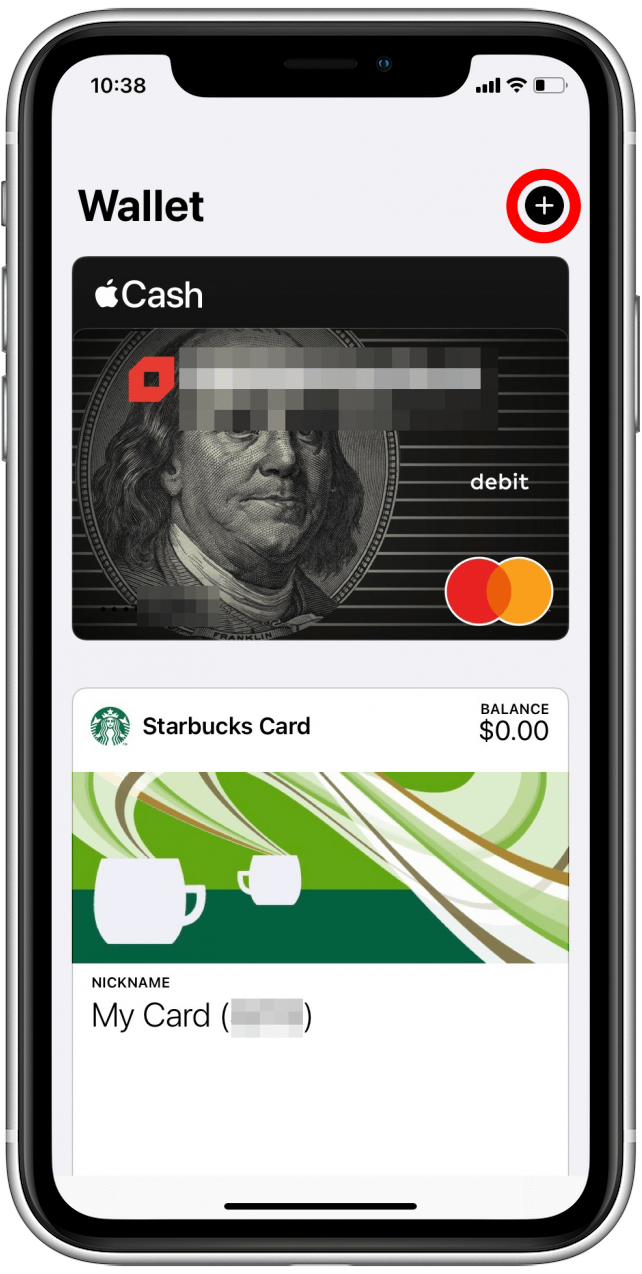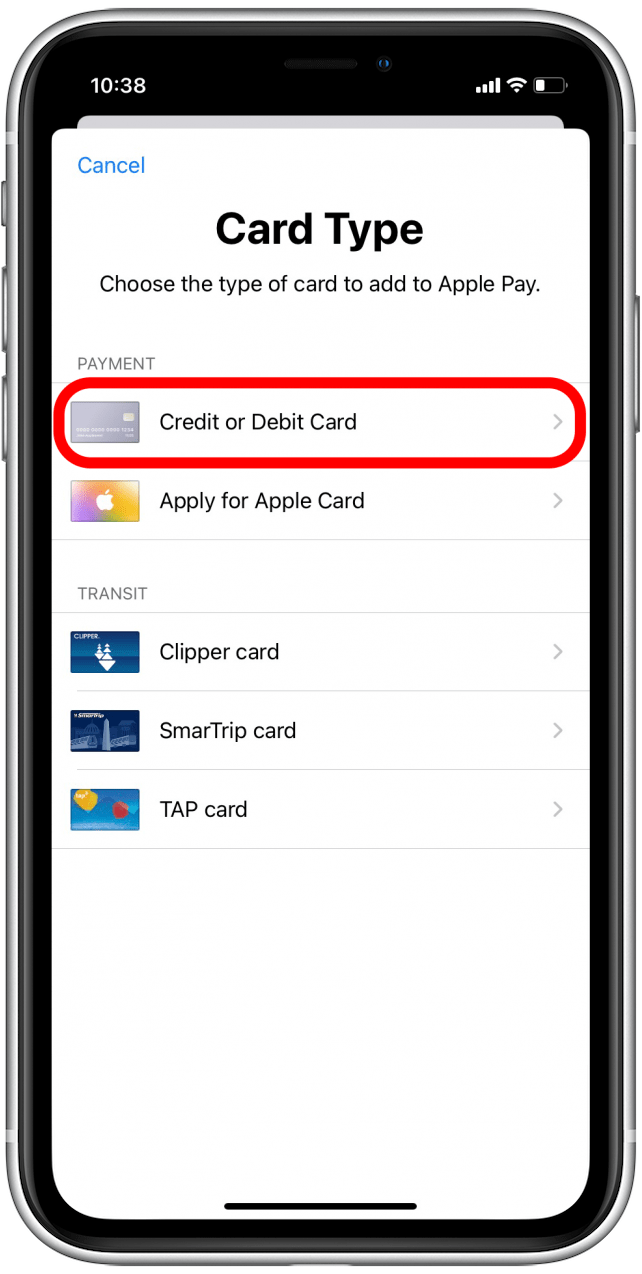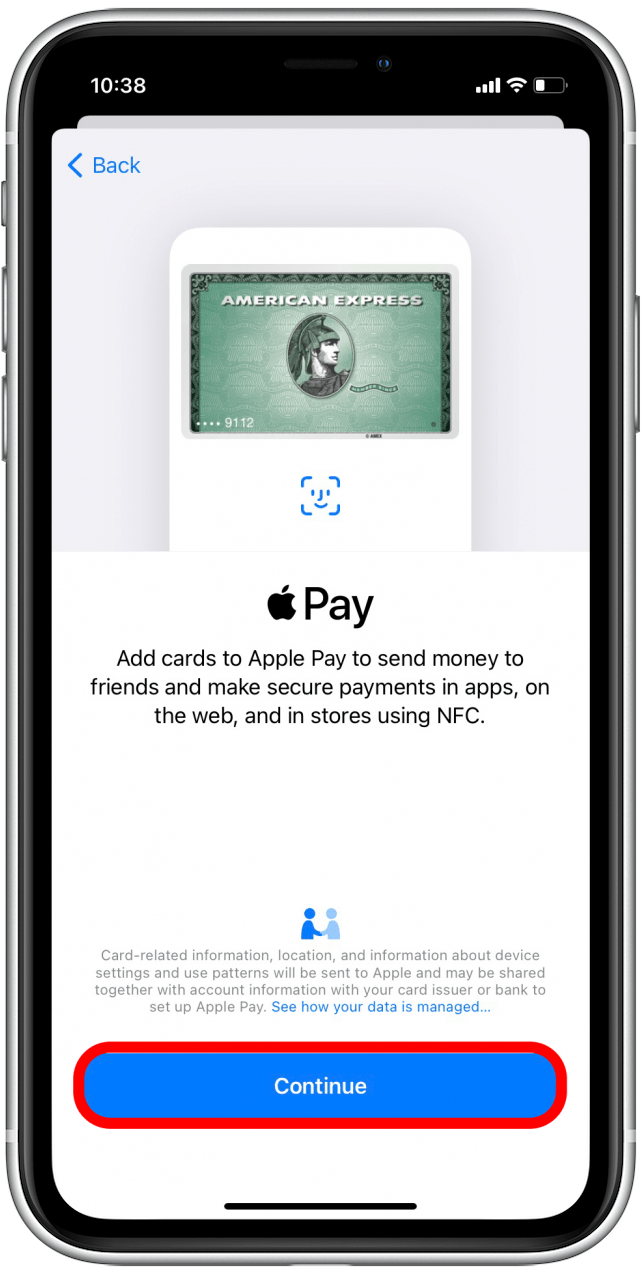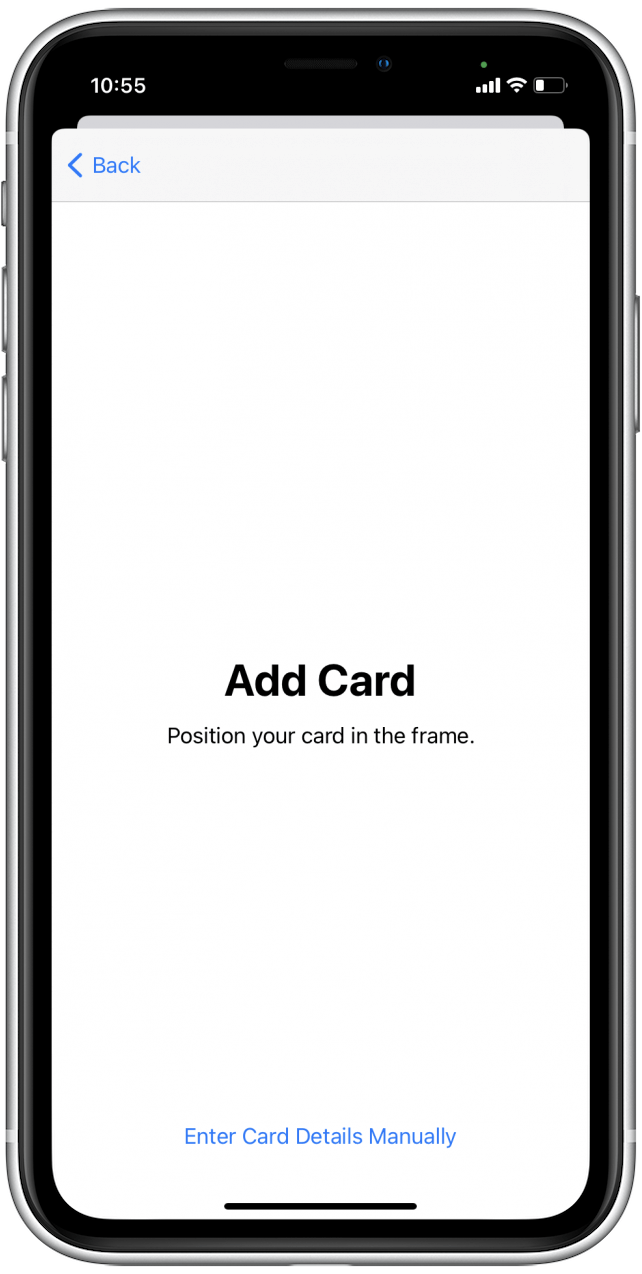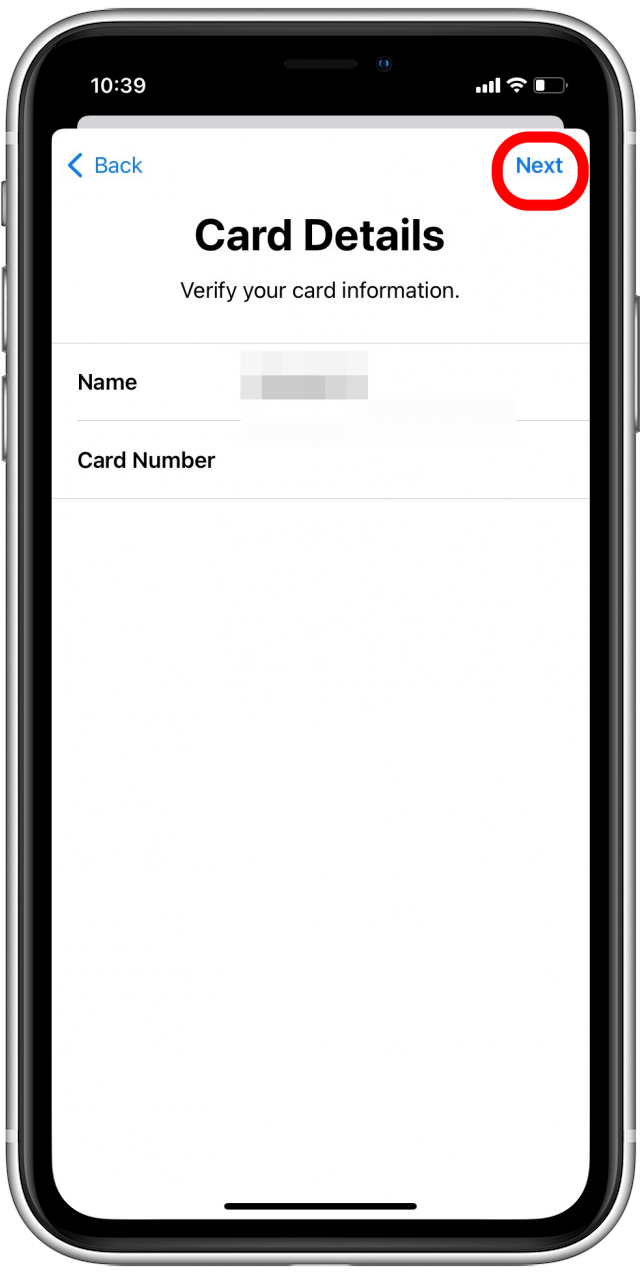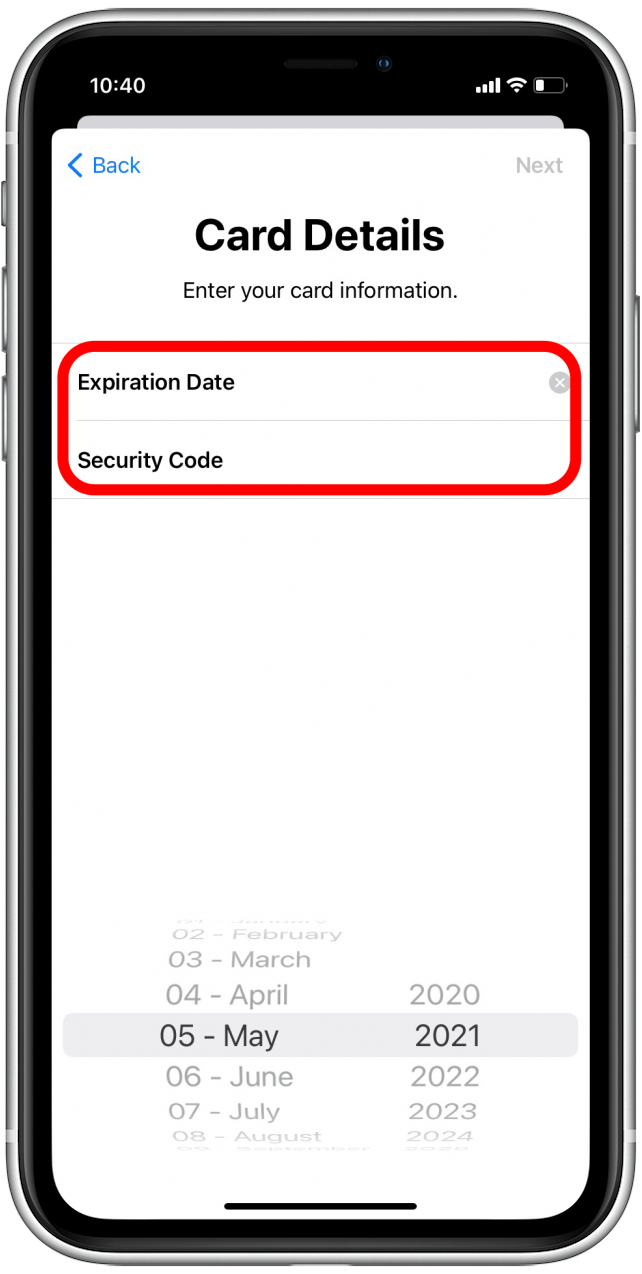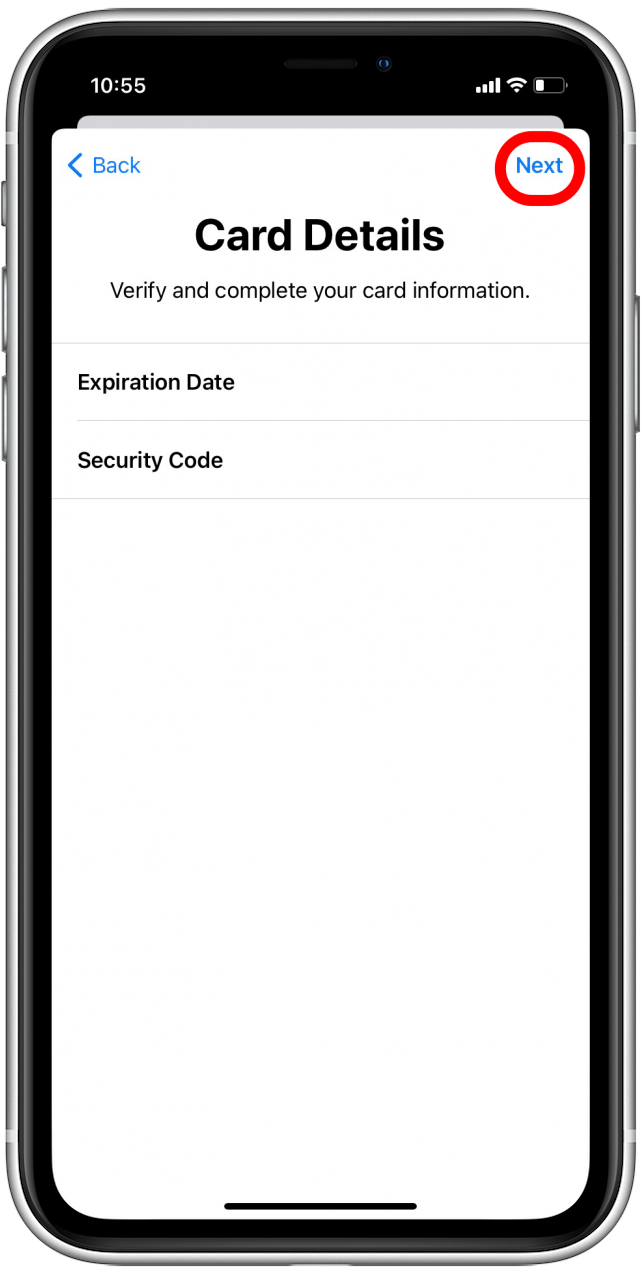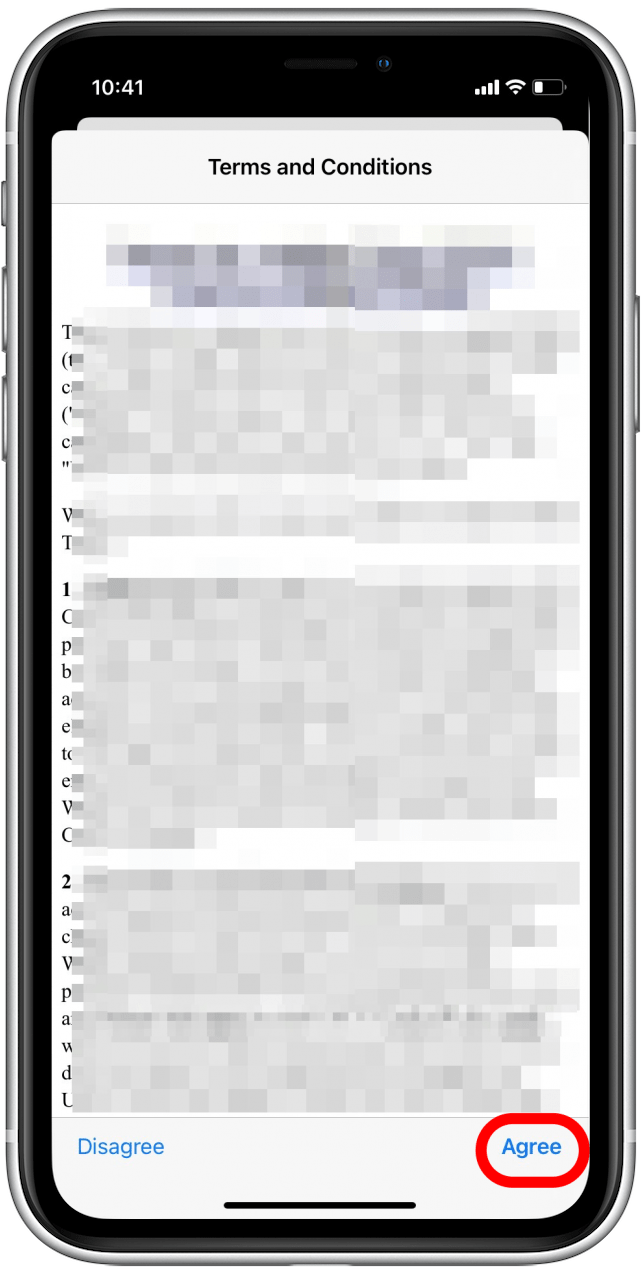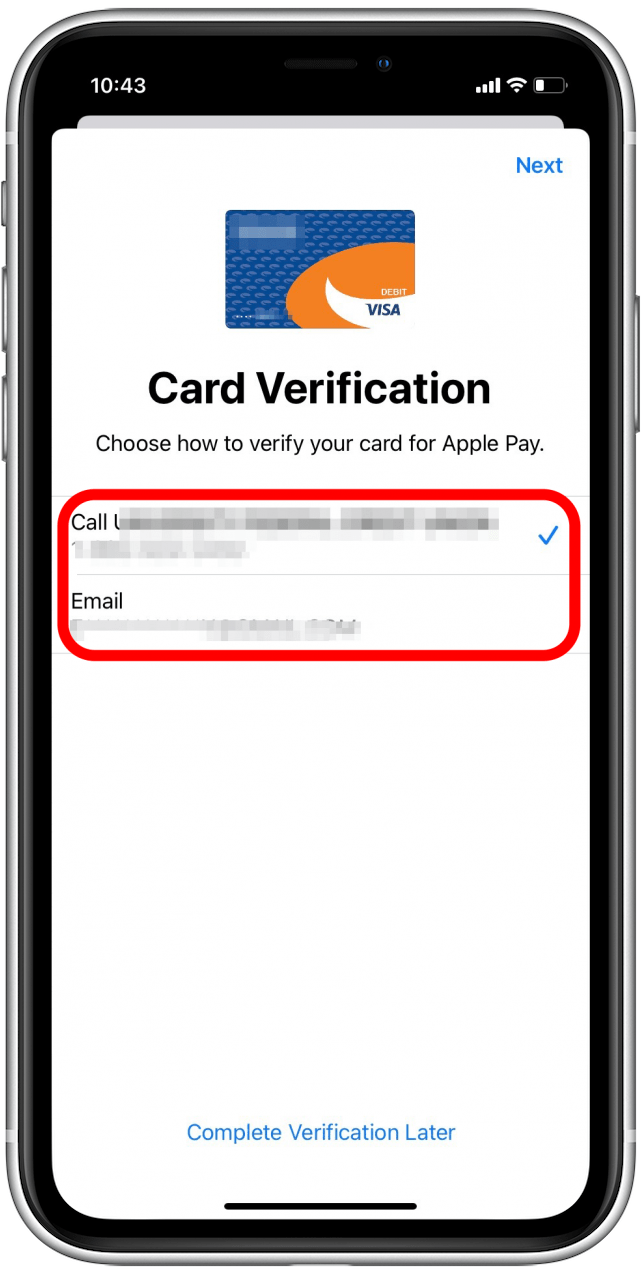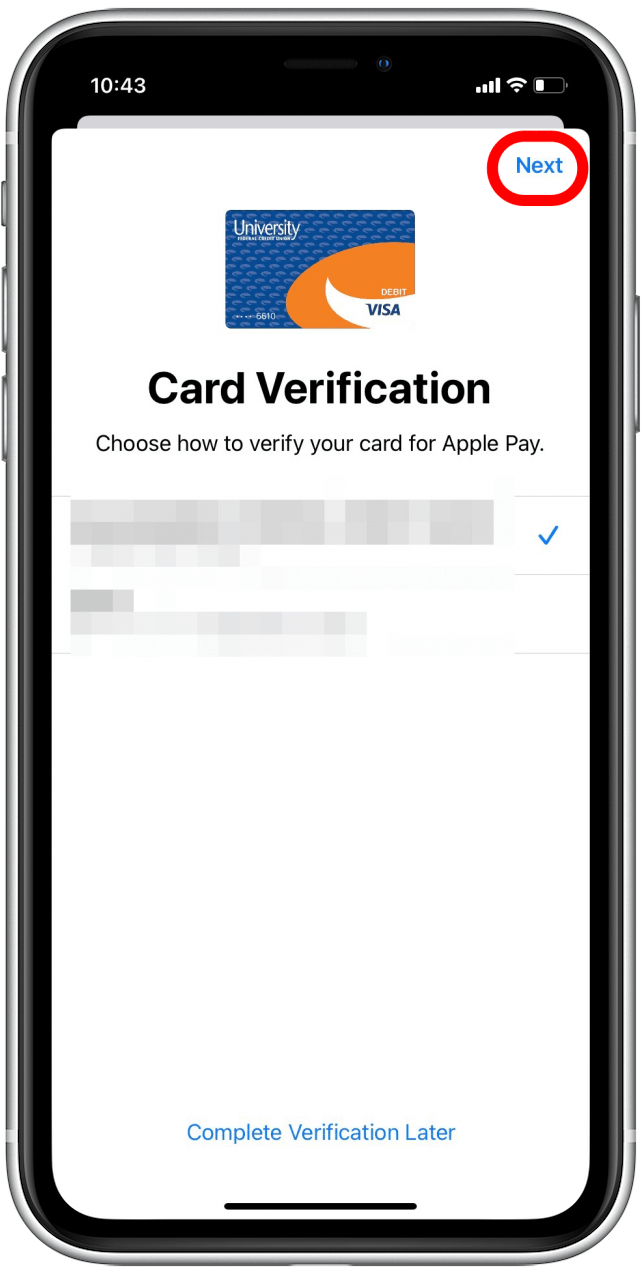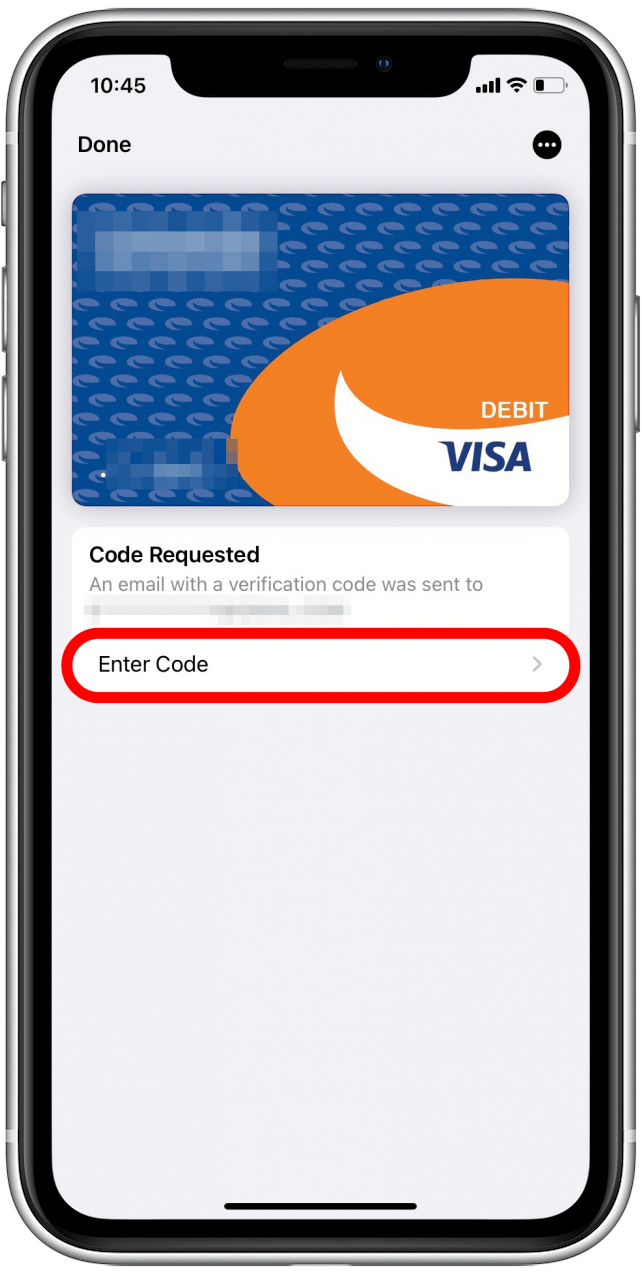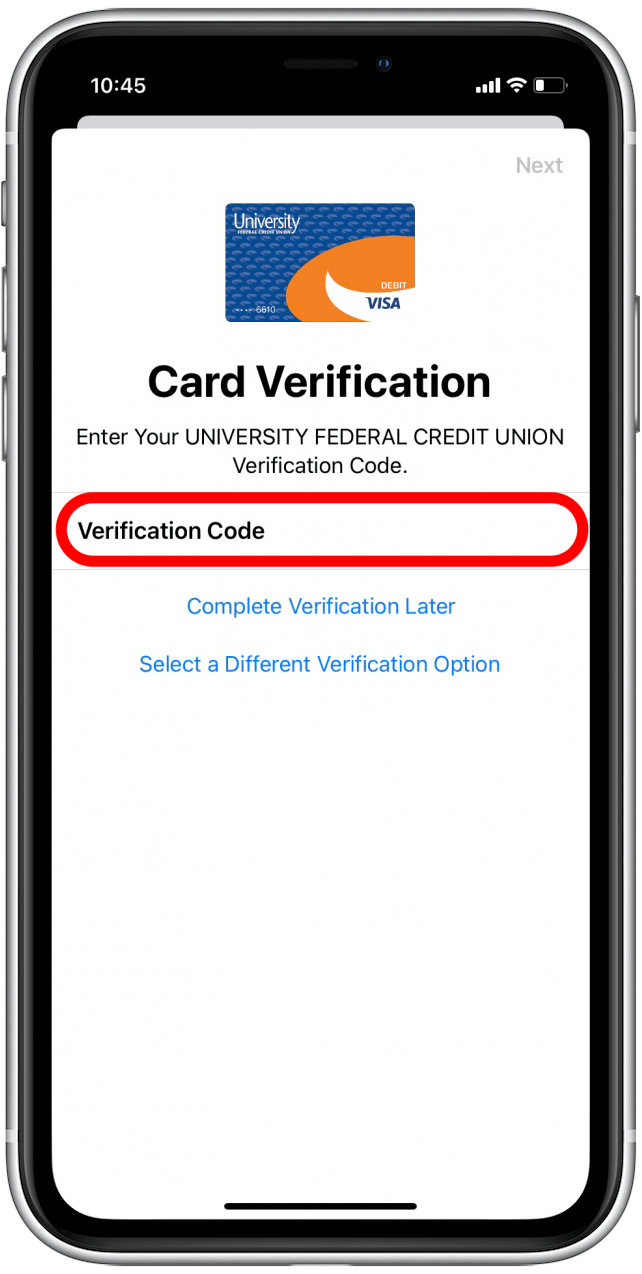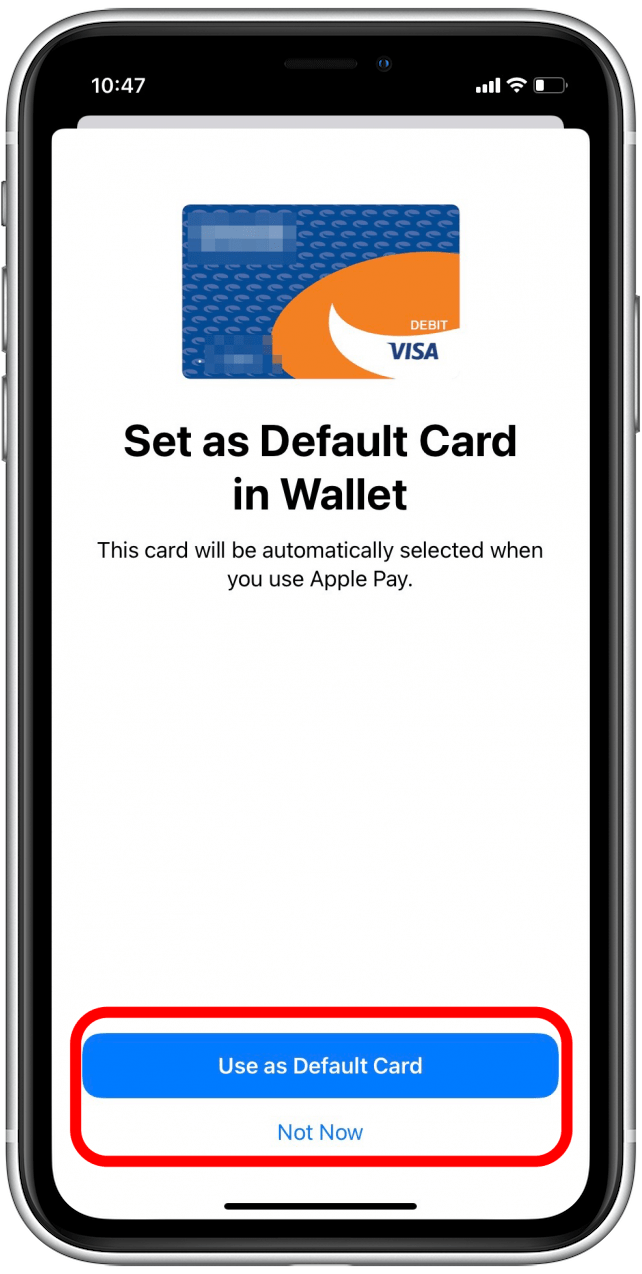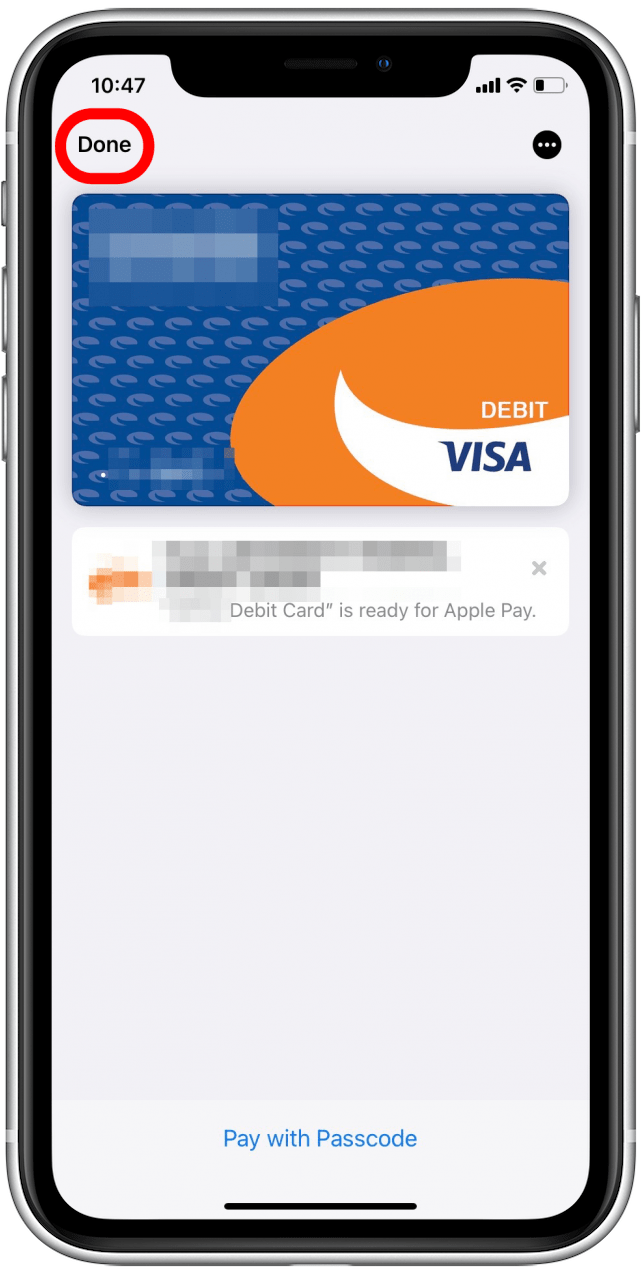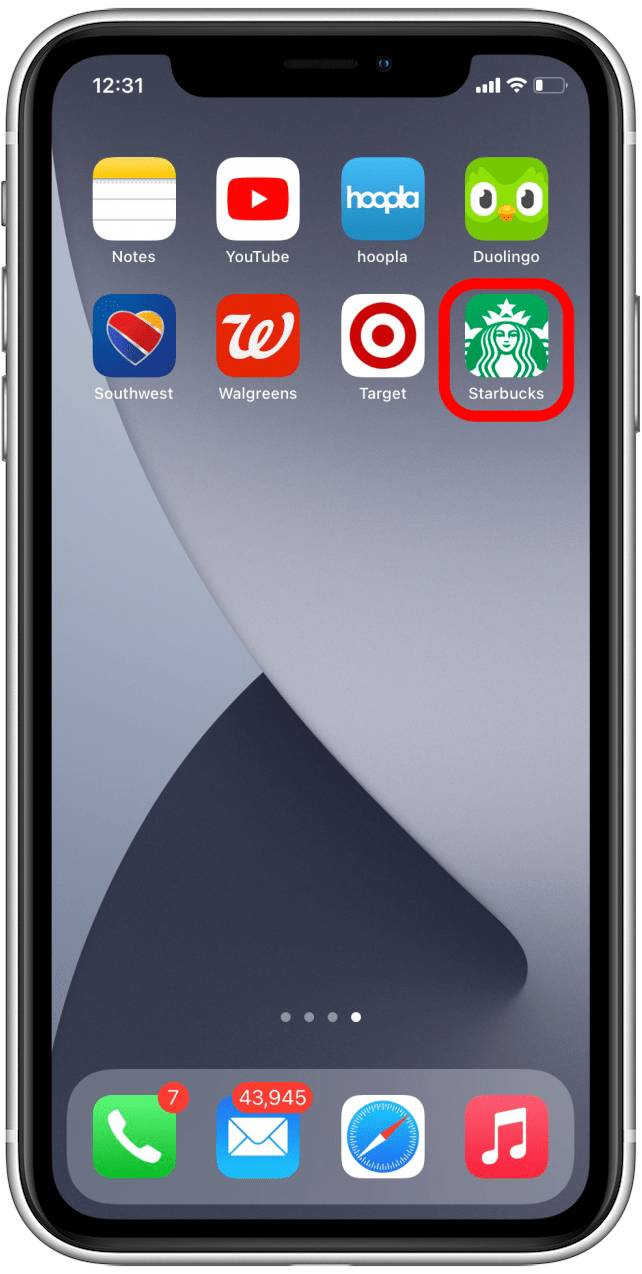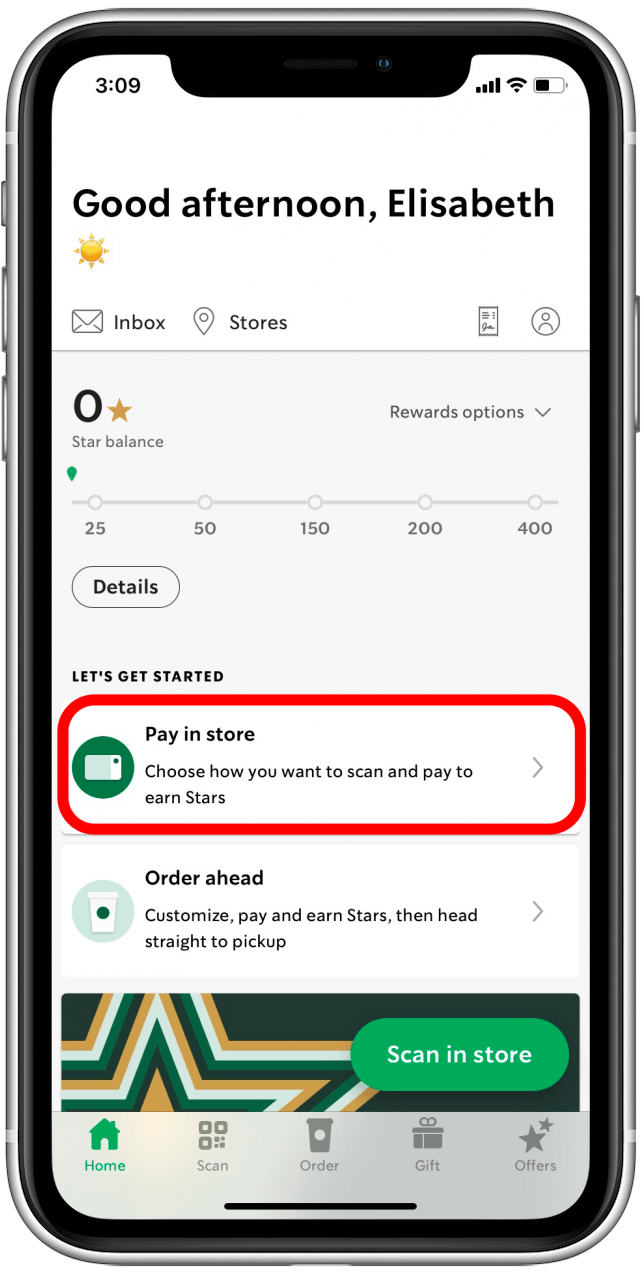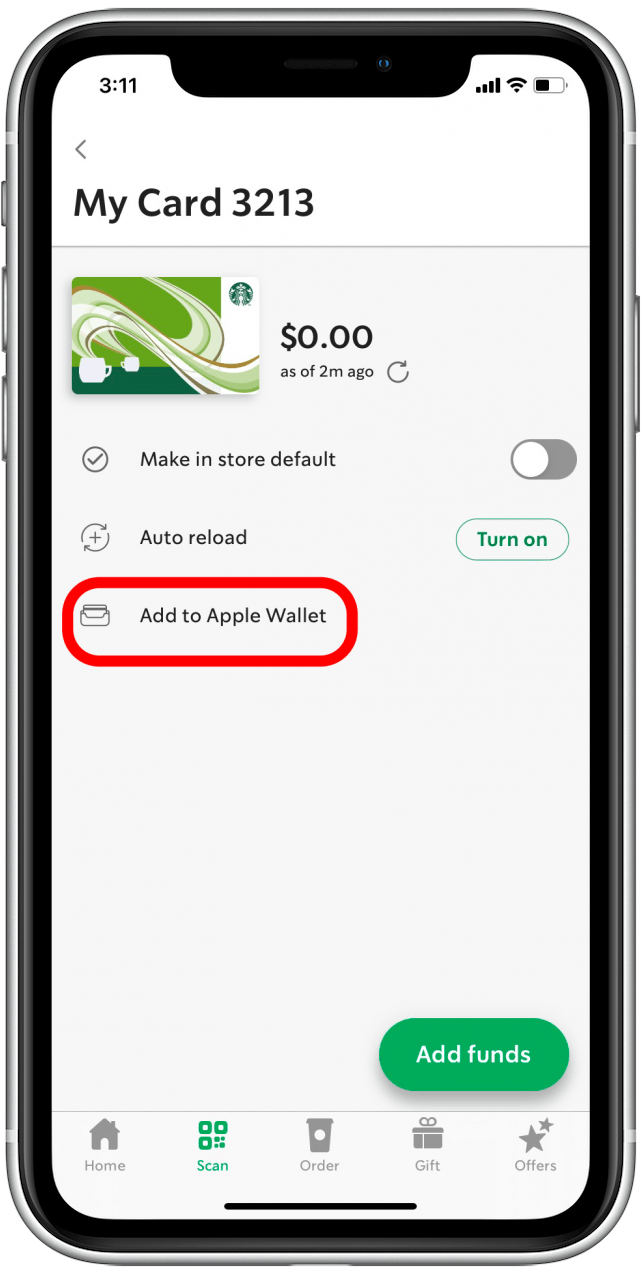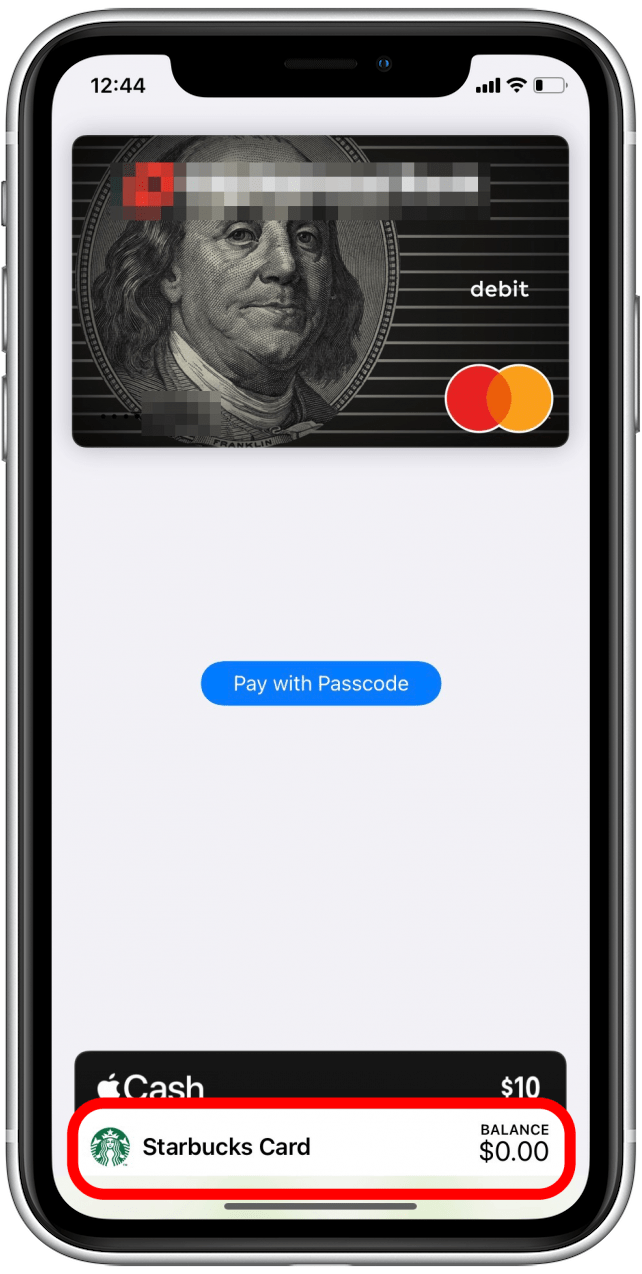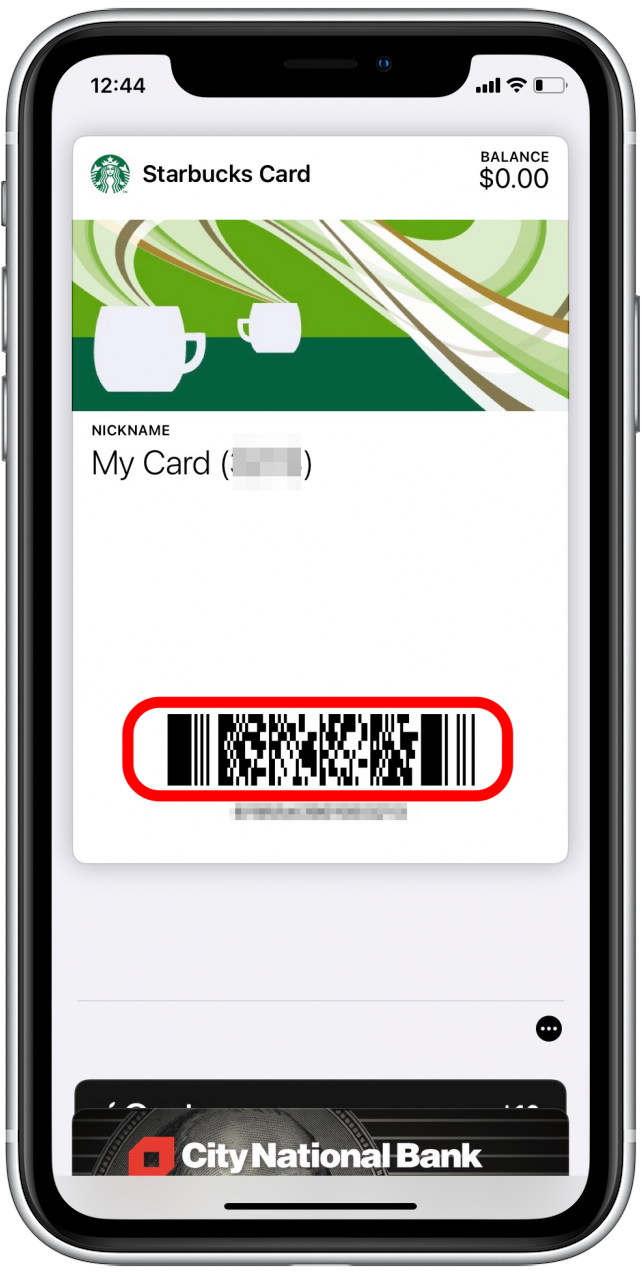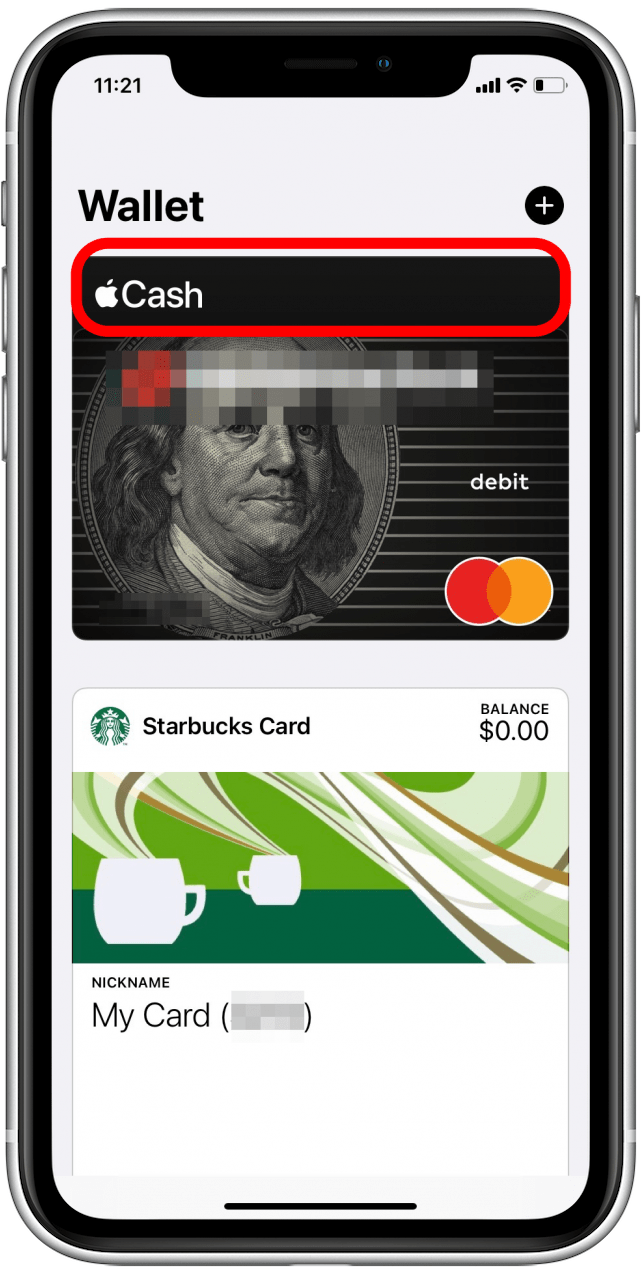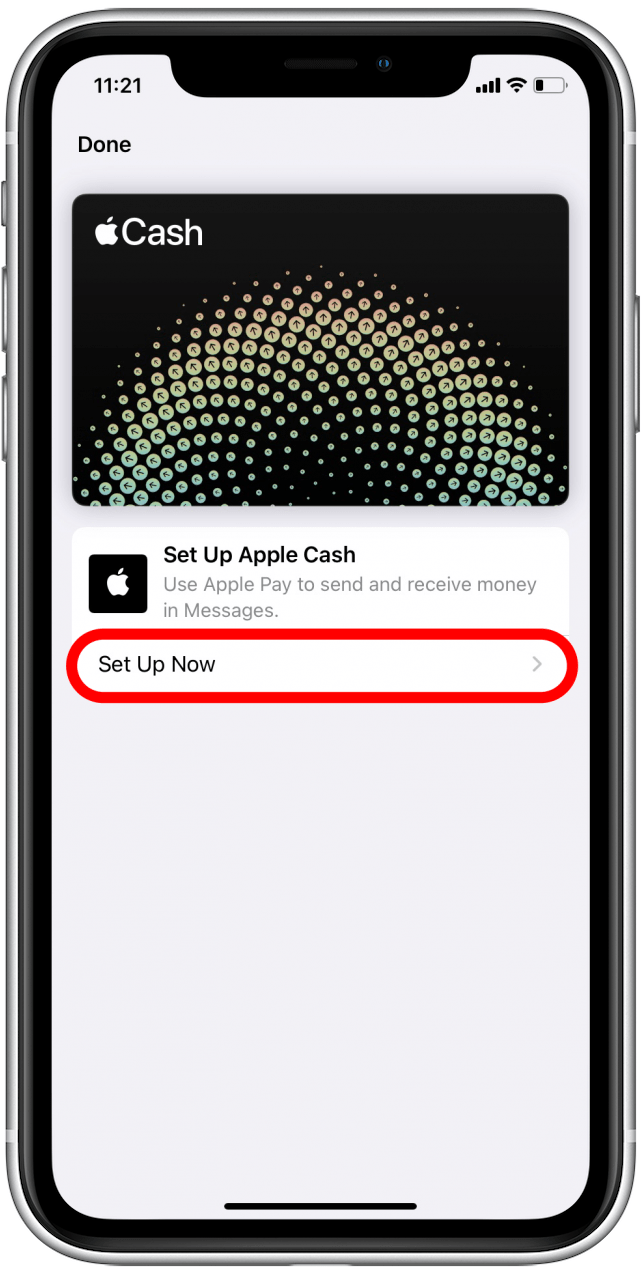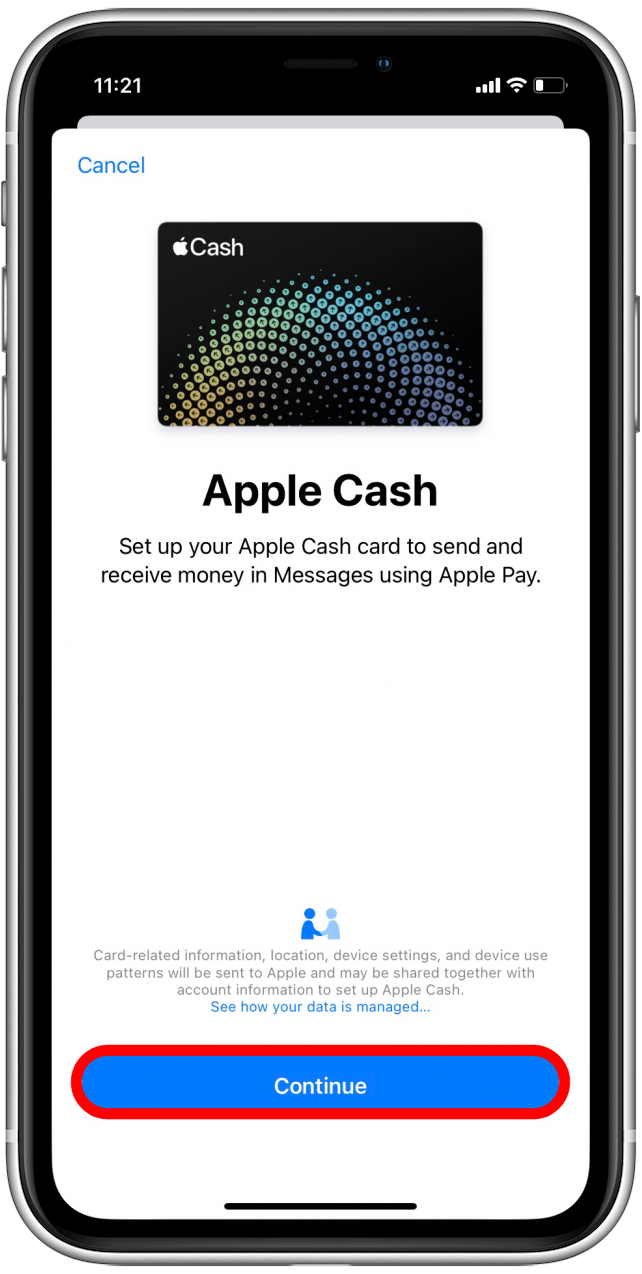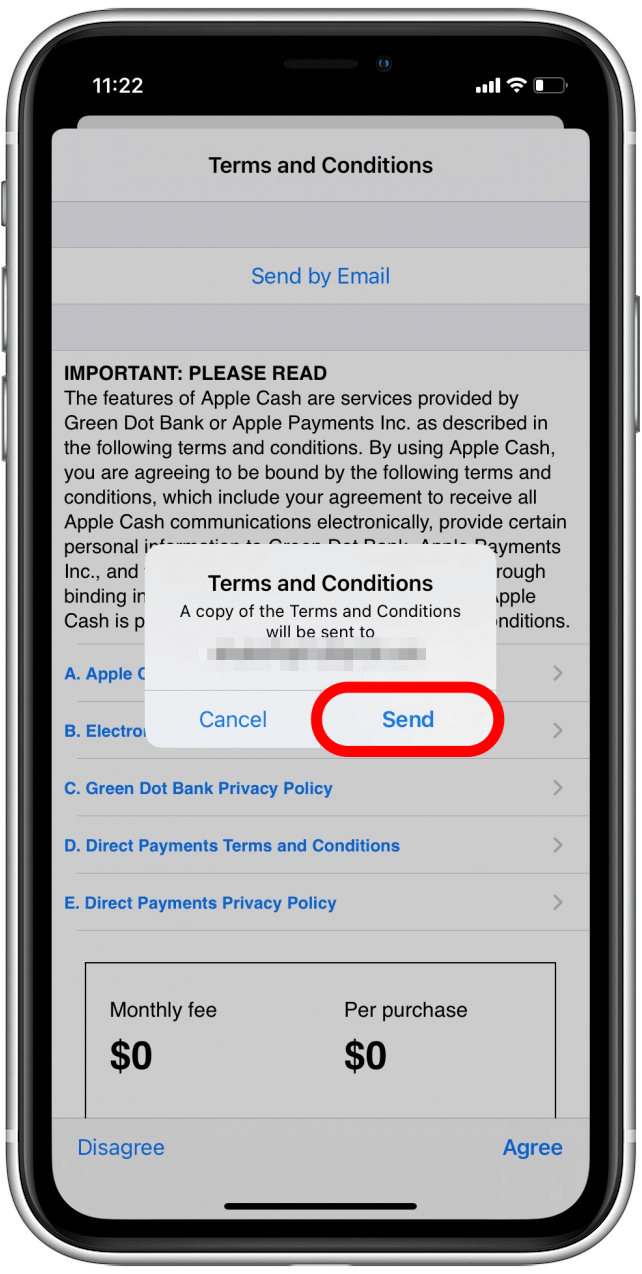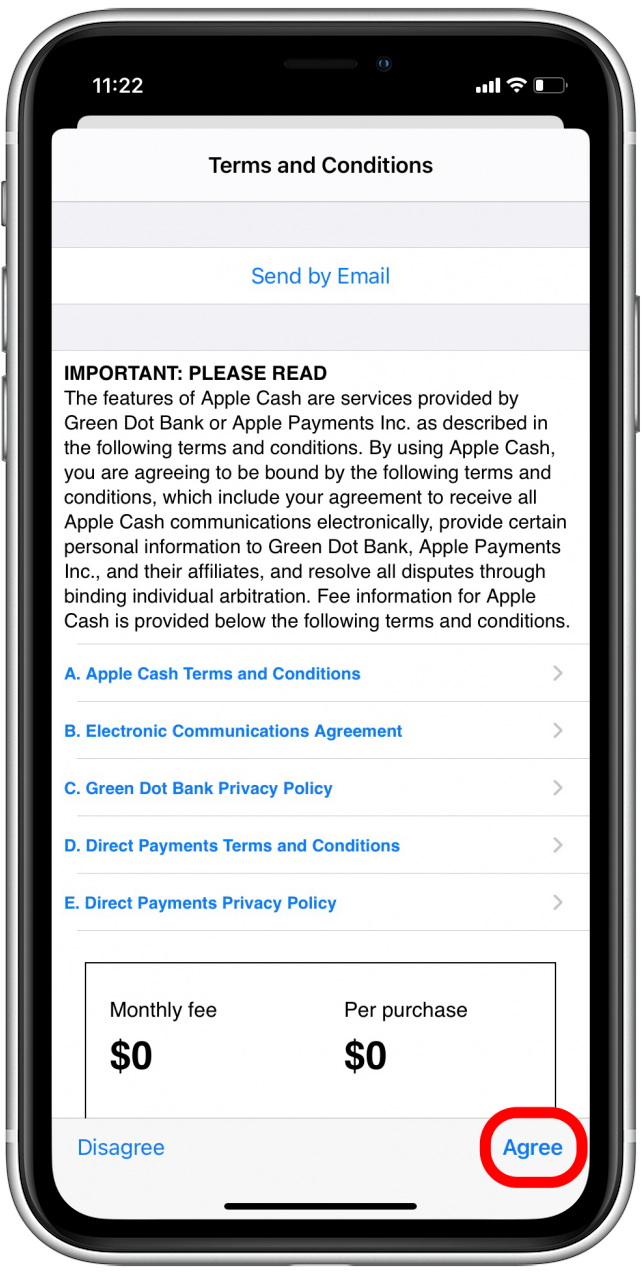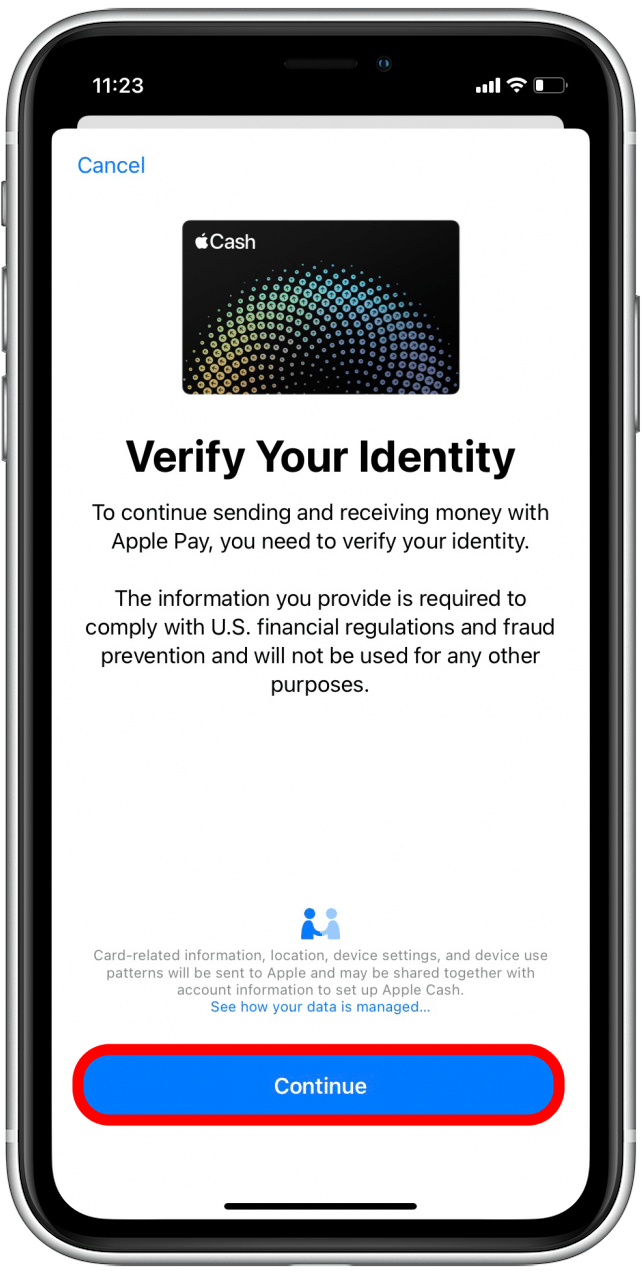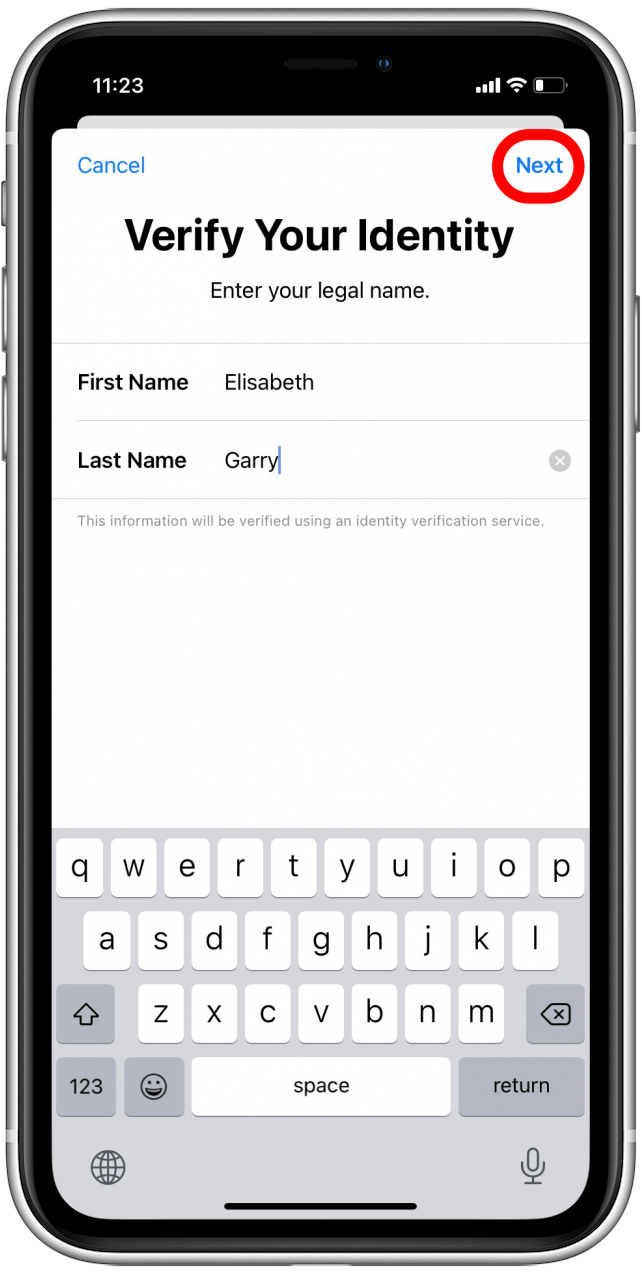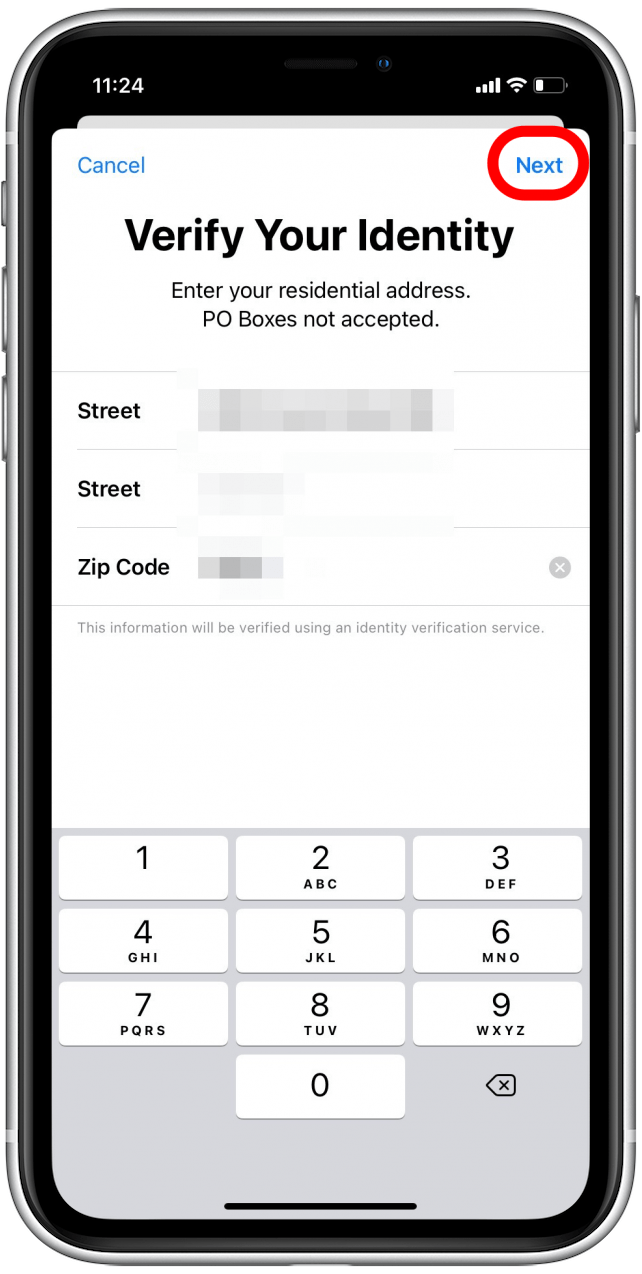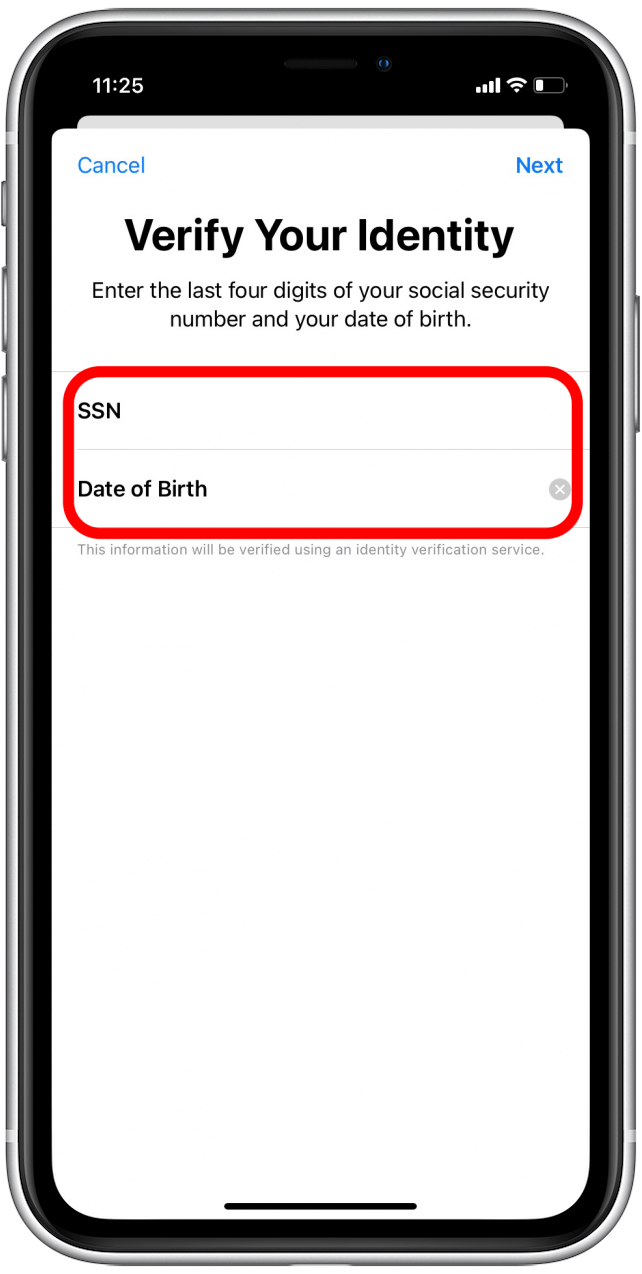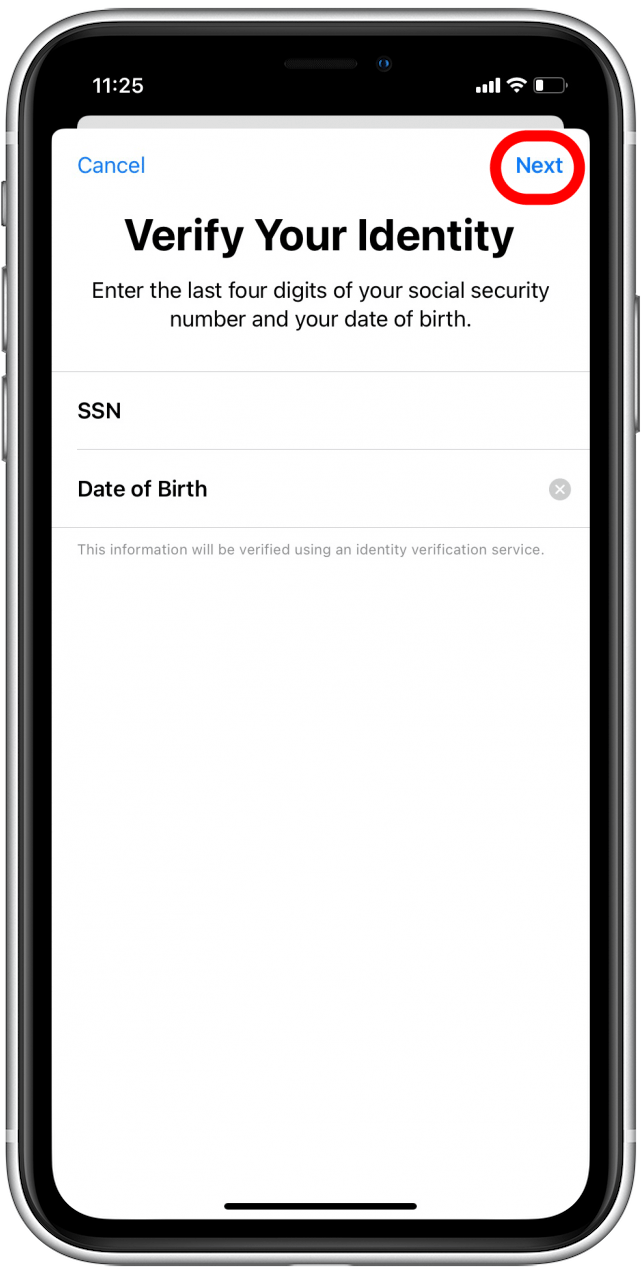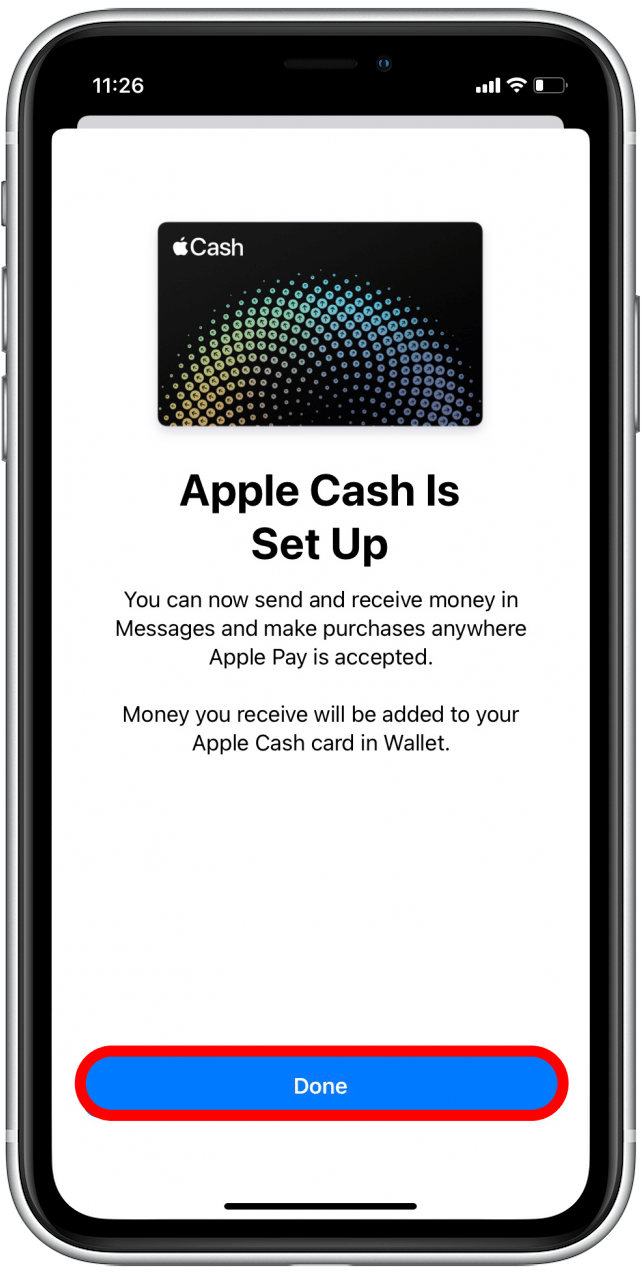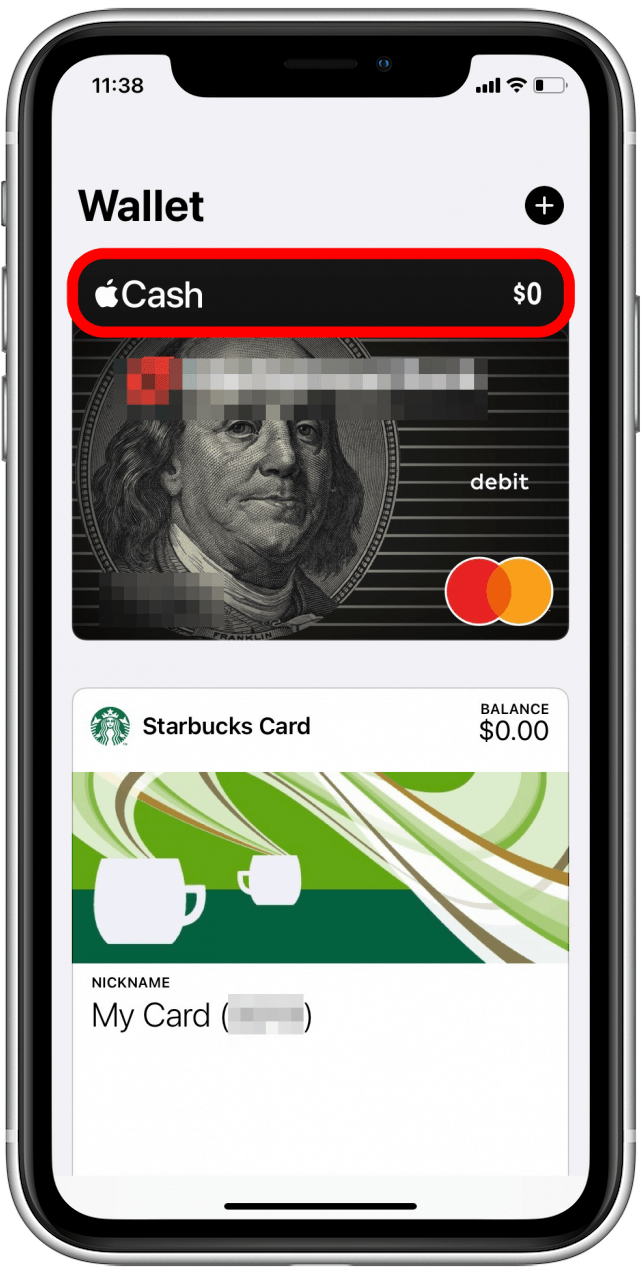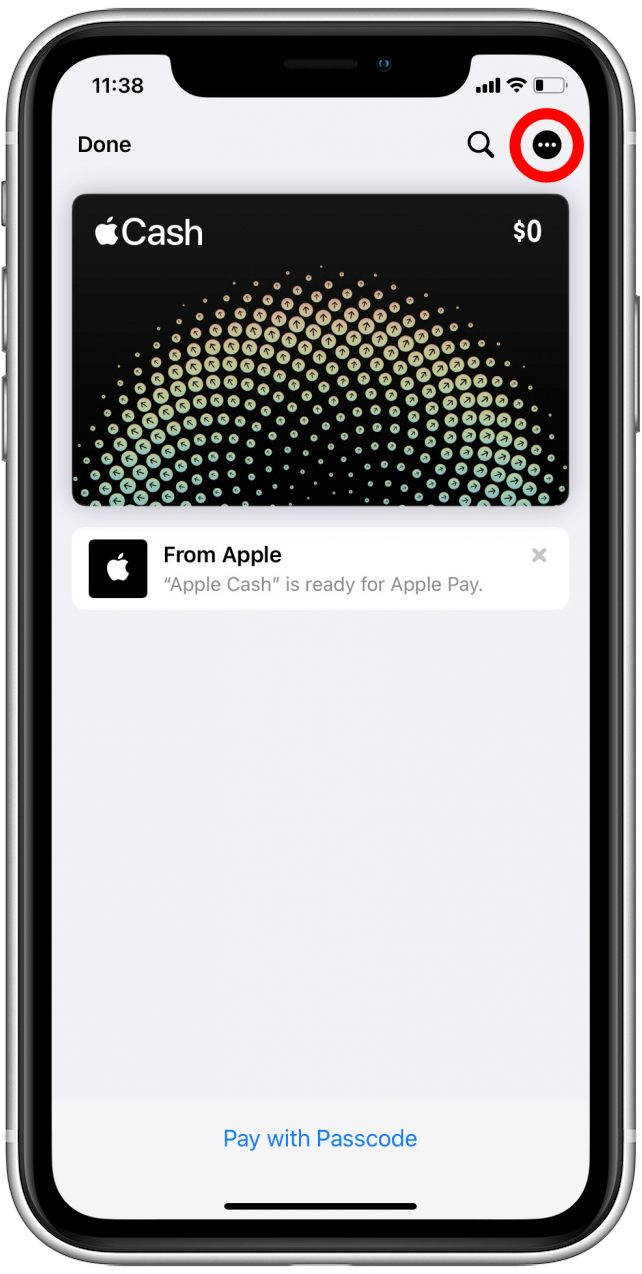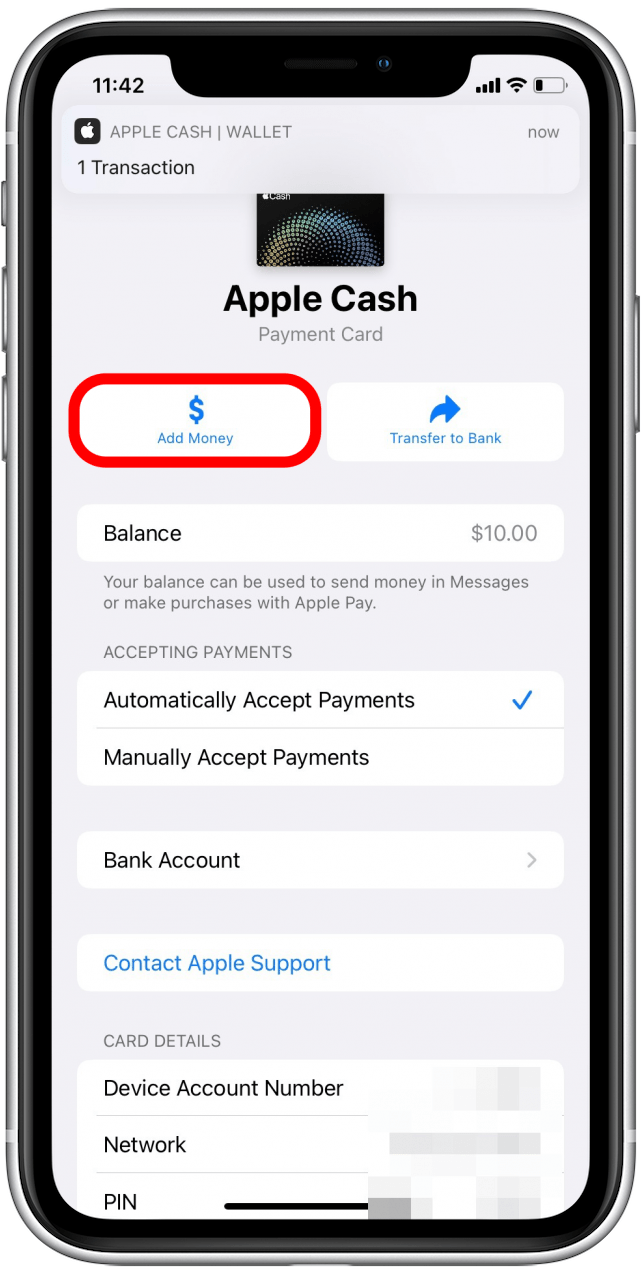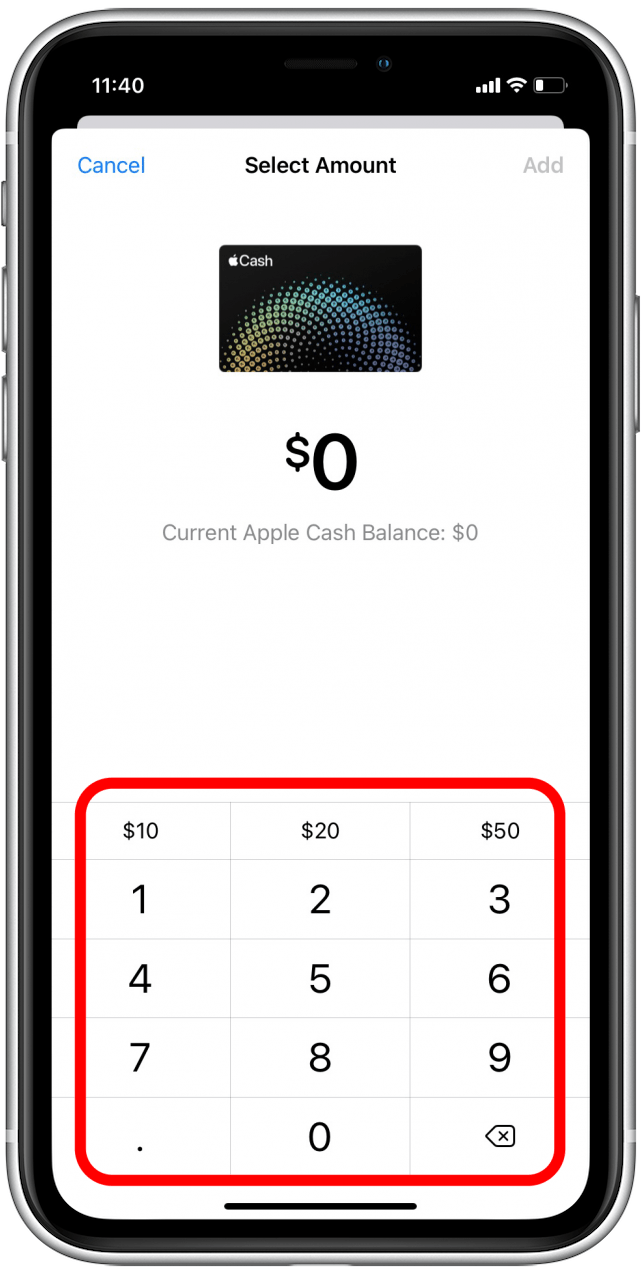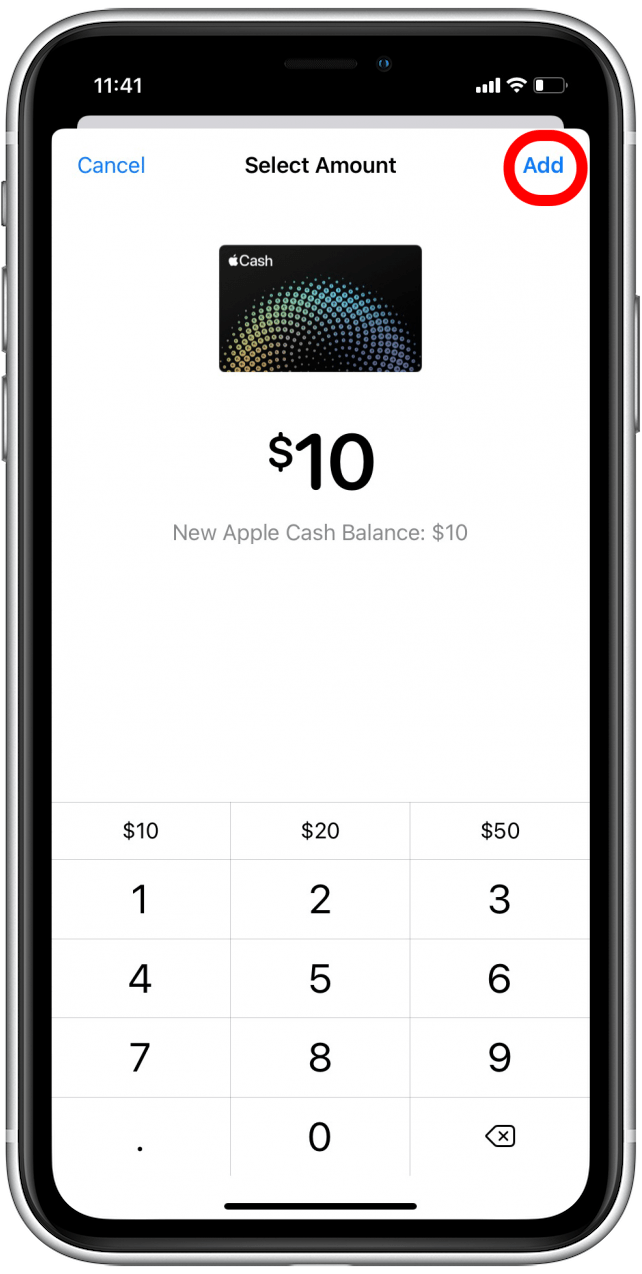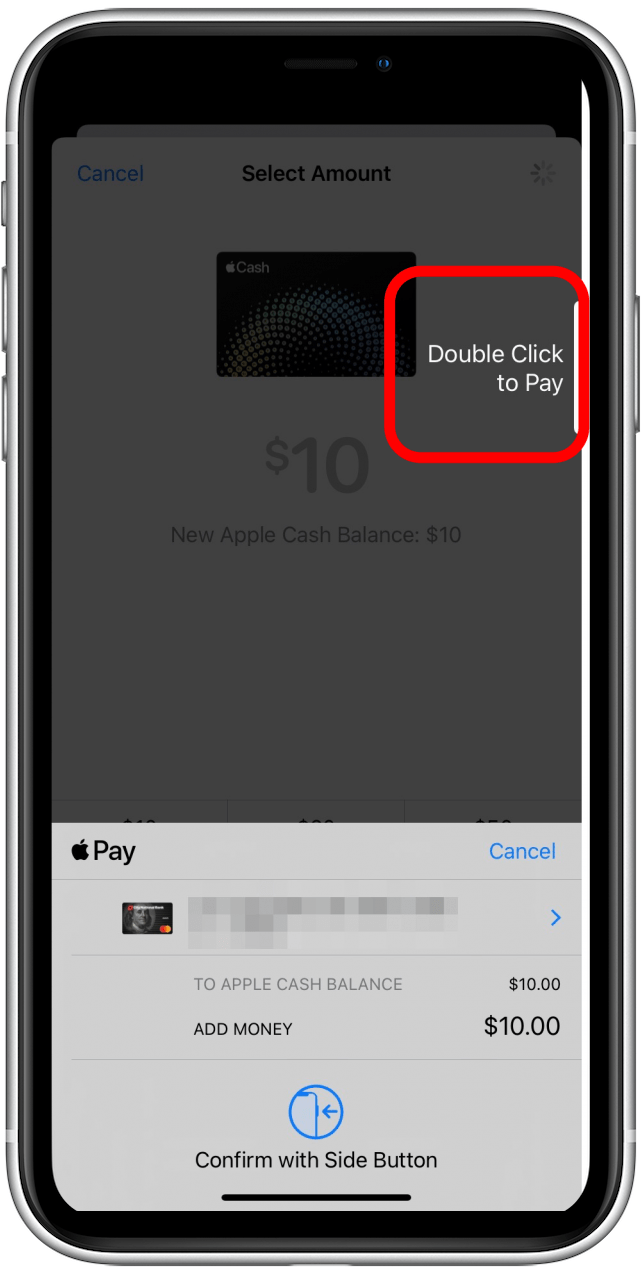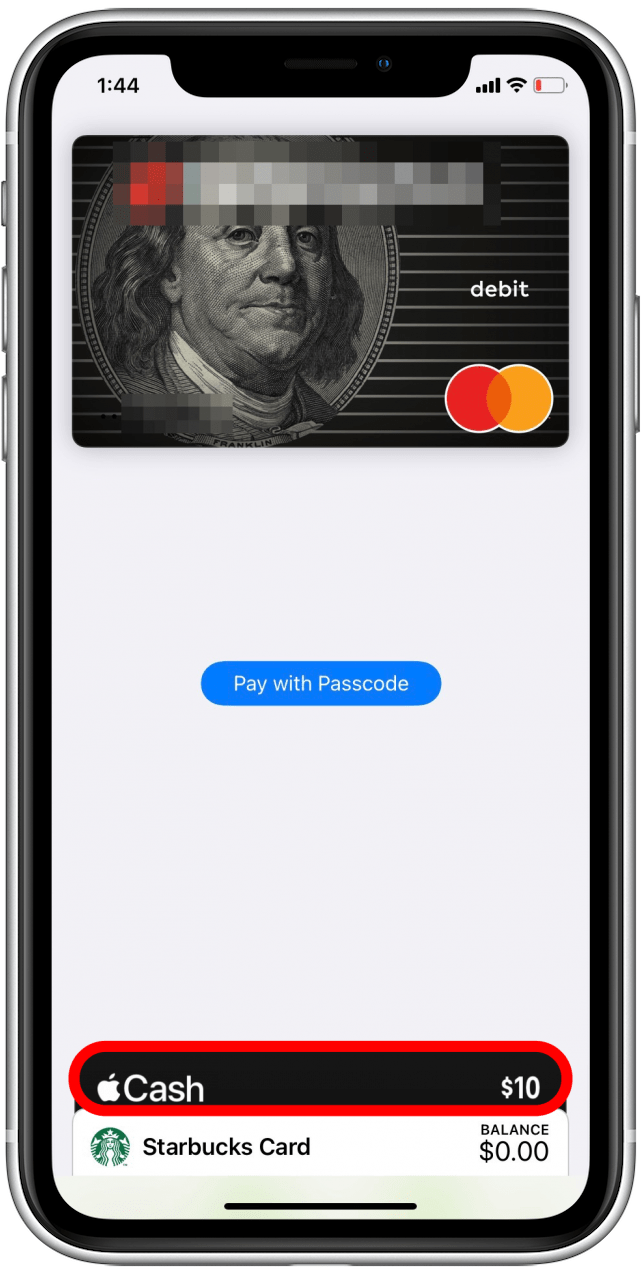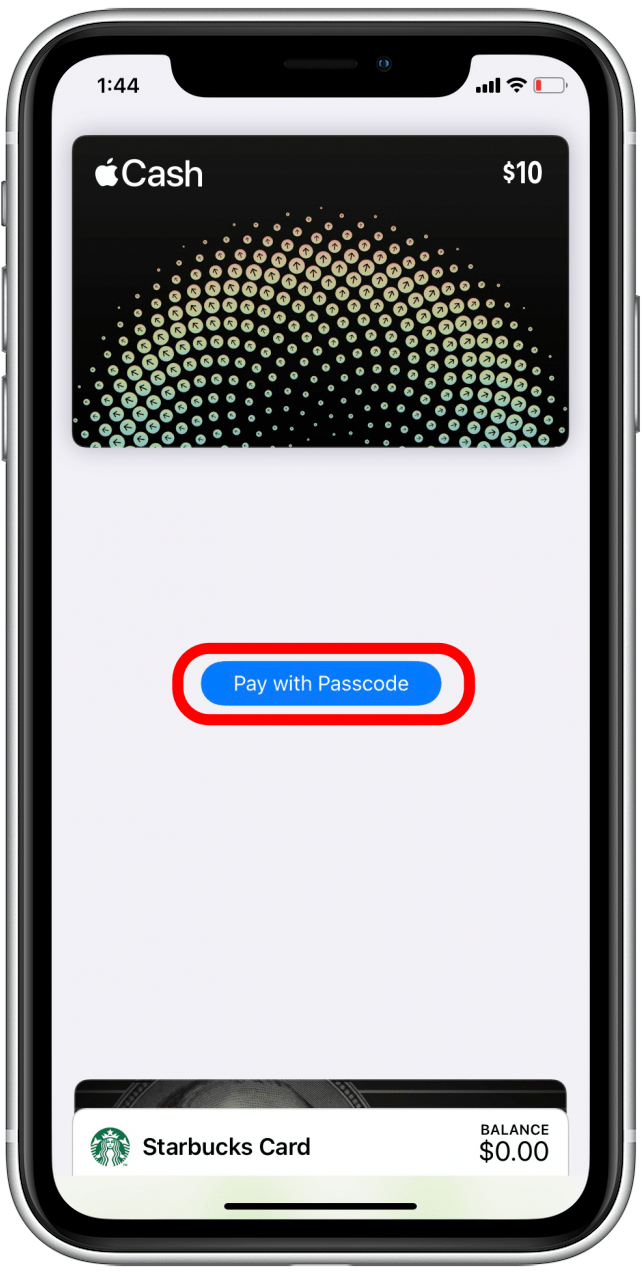Mitä Apple Wallet tekee? Apple Wallet (entinen Passbook) on, kuten se kuulostaa, virtuaalinen lompakkosovellus, joka pitää luotto- ja pankkikortit, palkintokortit, maihinnousukortit, elokuvalippuja ja paljon muuta yhdessä paikassa. Tässä oppaassa käymme läpi, miten lisäät kortteja ja kulkulupia Apple Walletiin ja miten niitä käytetään.
Korttien lisääminen Apple Walletiin
Jos et ole vielä tehnyt sitä, sinun on määritettävä Apple Pay ennen aloittamista. Nyt käymme läpi, miten lisäkortteja lisätään Apple Walletiin. Pian voit jopa lisätä ajokorttisi tai valtion henkilötodistuksesi Apple Walletiin! Jos haluat lisätietoja siitä, miten voit maksaa asioita ja hallita raha-asioitasi iPhonella, tilaa Päivän vinkki -uutiskirjeemme.
- Avaa Wallet-sovellus.

- Napauta Lisää-kuvaketta.

- Valitse korttityyppi, jonka haluat lisätä. Minä lisään luottokortin.

- Napauta Jatka.

- Aseta kortti kehykseen joko kameran avulla tai napauta Anna kortin tiedot manuaalisesti.

- Vahvista kortin tiedot ja napauta Seuraava.

- Syötä korttisi viimeinen voimassaolopäivä ja turvakoodi.

- Napauta Seuraava.

- Odota, että Apple Wallet on yhteydessä kortin myöntäjään.
- Saatat nähdä kortin myöntäjän ehdot. Lue ne läpi ennen kuin napautat Hyväksy.

- Valitse, miten korttisi tarkistetaan Apple Payta varten: voit joko soittaa kortin myöntäjälle tai saada sähköpostiviestin vahvistusta varten.

- Napauta Seuraava.

- Jos valitsit sähköpostiviestin, tarkista sähköpostisi saadaksesi vahvistuskoodisi.
- Napauta Enter Code.

- Kirjoita vahvistuskoodi ja napauta Seuraava.

- Voit valita, käytätkö tätä uutta korttia oletuskorttina vai et.

- Napauta Valmis.

Nyt pääset takaisin Apple Walletiin, ja juuri lisätty kortti on käytettävissä Apple Payn kanssa. Tutustu artikkeliin siitä, miten maksat Apple Paylla kaupassa, jos prosessi ei ole sinulle tuttu.
 Tutustu iPhonen piilotettuihin ominaisuuksiinSaa päivittäinen vinkki (kuvakaappauksin ja selkein ohjein), jotta hallitset iPhonen vain minuutissa päivässä.
Tutustu iPhonen piilotettuihin ominaisuuksiinSaa päivittäinen vinkki (kuvakaappauksin ja selkein ohjein), jotta hallitset iPhonen vain minuutissa päivässä.
Apple Wallet -korttipassit: Mitä ne ovat & miten niitä käytetään?
Mitä ovat Apple Wallet -passit? Apple Wallet -passit ovat digitaalinen kokoelma kaikista palkintokorteistasi, lipuista ja muista passityypeistä, joita sinulla saattaa tällä hetkellä olla yhdessä paikassa. Voit käyttää passeja iPhonessasi saadaksesi ja lunastaaksesi palkintoja, päästäksesi elokuviin, kirjautuaksesi lennoille ja paljon muuta. Mutta ennen kuin voit tehdä mitään, sinun on lisättävä ne Apple Walletiin.
Korttien lisääminen Apple Walletiin
Kullakin yhtiöllä saattaa olla hieman erilainen menetelmä, jolla voit lisätä sen passin Apple Walletiin. Tässä käymme läpi Starbucksin kortin lisäämisen Apple Walletiin:
- Avaa Starbucks-sovellus.

- Napauta Pay in Store.

- Etsi Starbucks-korttisi ja napauta Hallitse.

- Napauta Lisää Apple Walletiin.

Kun avaat Apple Walletin, sinun pitäisi nähdä palkintokorttisi Apple Cashin ja pankki- ja luottokorttisi alla.
Korttien käyttäminen Apple Walletissa
Tiedät, hyväksyykö kauppa, jossa vierailet, Apple Payn, jos näet nämä logot kassalla tai sen lähellä:
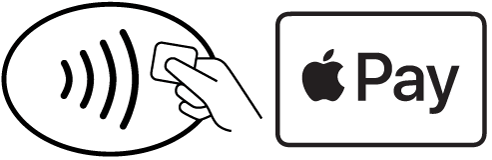
- Kun olet valmis skannaamaan passin tai maksamaan Apple Walletilla, voit avata Apple Walletin kaksoisnapauttamalla iPhonen Home- tai sivupainiketta.
- Napauta passia, jota haluat käyttää.

- Skannaa tai napauta passia kassalla.

Liittyy aiheeseen: Apple Card: Näin haet & hankit; käytä Apple-luottokorttia.
Apple Cashin käyttäminen
Apple Cashin, kuten Venmon tai PayPalin, avulla voit lähettää maksuja suoraan ystäville ja perheenjäsenille paljon helpommin kuin leikkaamalla shekin. Voit käyttää Apple Cash -saldoasi maksamiseen kaupoissa suoraan Apple Walletista tai käyttää Apple Cashia rahan lähettämiseen ja vastaanottamiseen Viestit-sovelluksen kautta. Käymme läpi, miten Apple Cash otetaan käyttöön, miten voit lisätä rahaa Apple Cash -saldoosi ja miten voit maksaa kaupassa Apple Cashilla.
Apple Cashin käyttöönotto
Näin otat Apple Cashin käyttöön:
- Avaa Apple Wallet.

- Napauta Apple Cash.

- Napauta Aseta nyt.

- Napauta Jatka.

- Tarkista käyttöehdot. Pyydä kopio sähköpostiin, jotta voit viitata siihen myöhemmin.

- Napauta Lähetä.

- Napauta Hyväksy.

- Vahvista henkilöllisyytesi napauttamalla Jatka.

- Vahvista nimesi ja napauta Seuraava.

- Anna osoitteesi ja napauta Seuraava.

- Anna sosiaaliturvatunnuksesi neljä viimeistä numeroa ja syntymäaikasi.

- Napauta Seuraava.

- Odota, että Apple Cash asettuu, ja napauta sitten Valmis.

Rahan lisääminen Apple Cashiin Apple Walletissa
Rahat, jotka lisäät Apple Cashiin Apple Walletin avulla, otetaan Apple Walletissa olevasta oletuskortistasi. Olemme käyneet läpi, miten oletusluottokortti asetetaan Apple Walletissa.
- Avaa Wallet-sovellus.

- Napauta Apple Cash.

- Napauta Lisää-kuvaketta.

- Napauta Lisää rahaa.

- Valitse rahamäärä, jonka haluat lisätä Apple Cashiin.

- Napauta Lisää.

- Vahvista kaksoisnapauttamalla Sivu- tai Koti-painiketta.

- Vahvista salasanalla, Face- tai Touch ID:llä.
Raha on nyt käytettävissä Apple Cashissa, ja voit lähettää tai vastaanottaa maksuja Apple Cashin kautta Viestit-sovelluksessa.
Maksa Apple Cashilla kaupassa
Voit maksaa Apple Cashilla missä tahansa kivijalkakaupassa, joka hyväksyy Apple Payn.
- Kun olet valmis skannaamaan kulkuluvan tai maksamaan Apple Walletilla, voit avata Walletin kaksoisnapauttamalla iPhonen Home- tai sivupainiketta.
- Napauta kohtaa Apple Cash.

- Napauta passia kassalla tai napauta Maksa salasanalla.

Seuraavaksi opit, miten voit käyttää Apple Walletin seurantaominaisuutta lähetysten seuraamiseen.